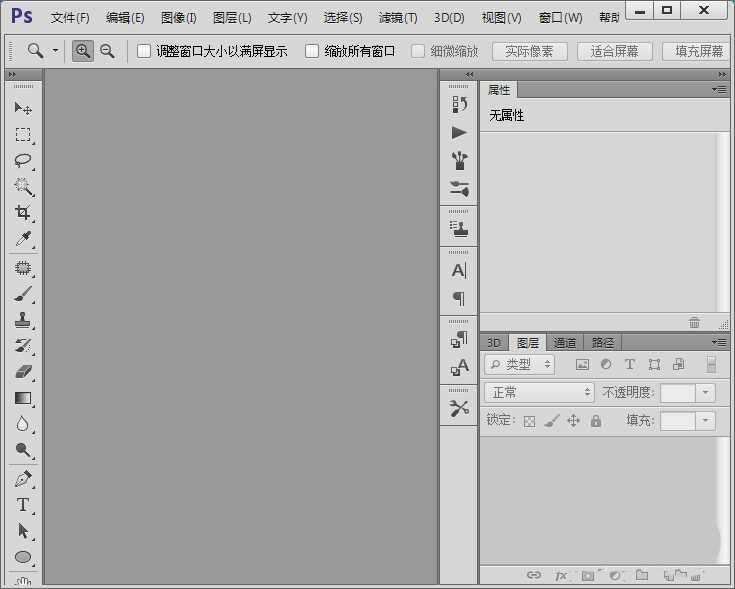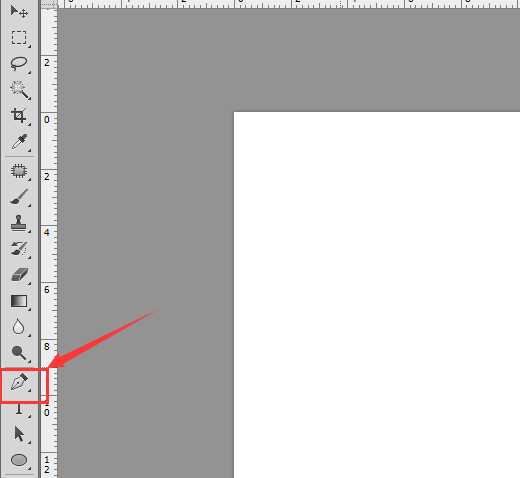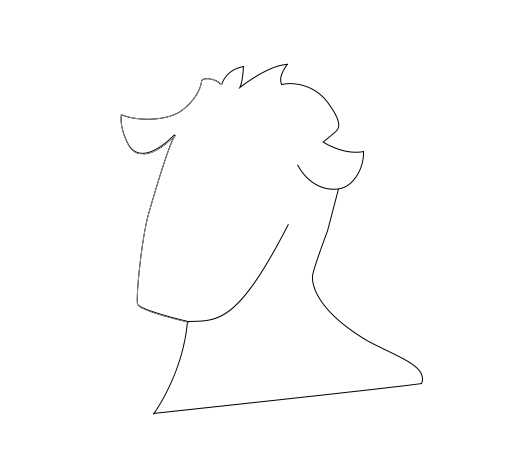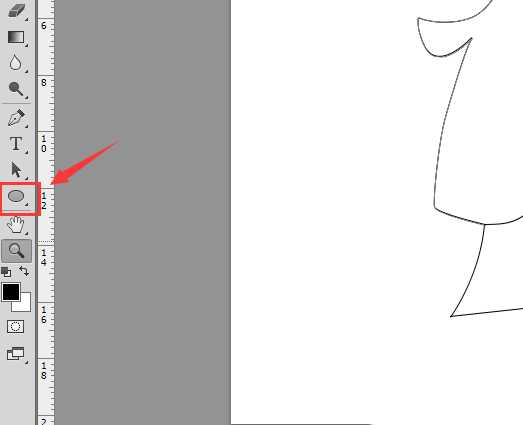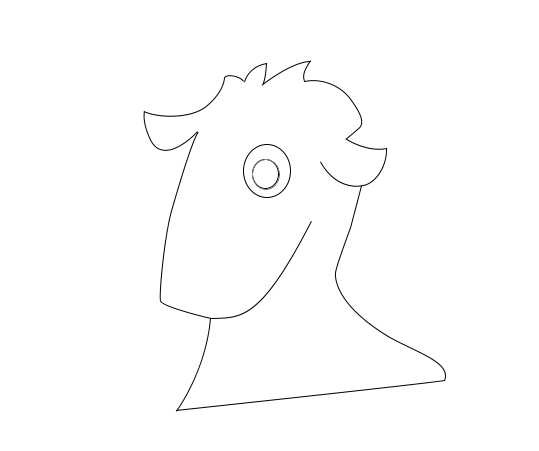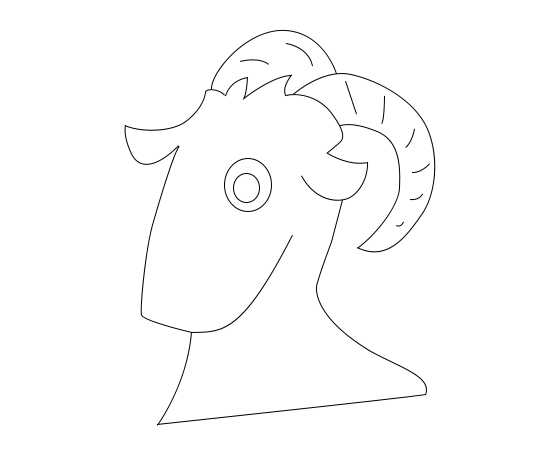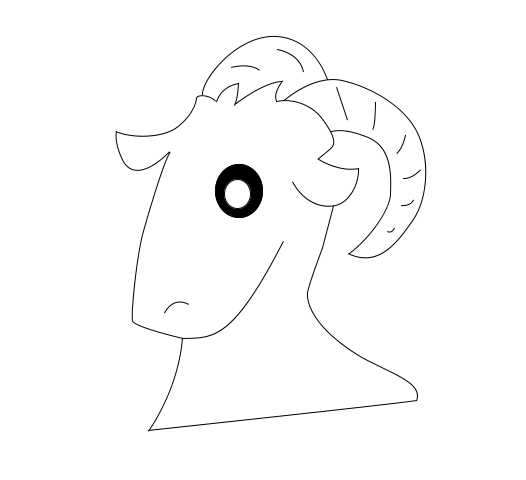明霞山资源网 Design By www.htccd.com
ps中可以简单的画一些简笔画图形,今天我们就来看看使用ps画简单的羊头的教程,请看下文详细介绍。
- 软件名称:
- Adobe Photoshop 8.0 中文完整绿色版
- 软件大小:
- 150.1MB
- 更新时间:
- 2015-11-04立即下载
1、我们首先将ps这款软件打开,进入到ps的操作界面,如图所示:
2、打开ps之后新建一个文件,然后在工具箱内找到钢笔工具,如图所示:
3、选择钢笔工具在新建的文件内画出羊的头部轮廓线,如图所示:
4、再在工具箱内找到椭圆形工具,如图所示:
5、选择椭圆形工具绘制出一个环形作为羊的眼睛,如图所示:
6、再在羊的头部上画出羊的两只角,然后再在羊角上画出纹理线,如图所示:
7、最后再在头部上画出羊的嘴巴,然后将眼睛涂成黑色,这样羊头就绘制好了,如图所示:
以上就是ps画羊头的教程,希望大家喜欢,请继续关注。
相关推荐:
ps怎么画小恐龙简笔画? ps画恐龙的教程
ps怎么画一个简笔画沙发? ps沙发的画法
ps怎么绘制鞭炮简笔画? ps绘制点燃的鞭炮的教程
标签:
ps,手绘,羊头
明霞山资源网 Design By www.htccd.com
广告合作:本站广告合作请联系QQ:858582 申请时备注:广告合作(否则不回)
免责声明:本站文章均来自网站采集或用户投稿,网站不提供任何软件下载或自行开发的软件! 如有用户或公司发现本站内容信息存在侵权行为,请邮件告知! 858582#qq.com
免责声明:本站文章均来自网站采集或用户投稿,网站不提供任何软件下载或自行开发的软件! 如有用户或公司发现本站内容信息存在侵权行为,请邮件告知! 858582#qq.com
明霞山资源网 Design By www.htccd.com
暂无评论...